Înregistrare utilizator Skype

Acum ești un înger - Ei bine, nu merg la altar!
Cel mai important lucru - să vină, pentru a primi ...
Și, care a fost deja răspuns. Ei bine, salut, sunt eu! "
Vladimir Vysotsky 1969
Cât de frumos să aud, nu numai vocea unei persoane dragi, dar, de asemenea, să-l văd. Și, în același timp, să plătească nimic. Da, și să comunice cu Skype, în același timp, cu câțiva prieteni. Ca rezultat, în fiecare zi, el sa alăturat de noi veniți.
Pentru a vă alătura Skype, trebuie să efectuați 5 pași în domeniul alfabetizare de calculator:
Etapa 1: determinarea că necesitatea pentru Skype
Pasul 2: treci jurnal gratuit la programul Skype
Pasul 3: download gratuit și instala pe calculator programul Skype (puteți pas mai întâi 3, apoi pasul 2)
Etapa 4: autentificări schimb (Skype) cu persoana cu care să fie contactat prin Skype. Adăugarea unui contact nou în programul Skype de pe computer.
Pasul 5: Când un om se află la computerul său și, în același timp, „în rețea“, și să-l cheme, și șovin. Noi comunicăm.
Ca de obicei, începe cu primul pas.
Pasul 1: De ce am nevoie pentru Skype?
Skype este foarte ușor de utilizat program care este ambele opțiuni libere și plătit.
Că Skype gratuit:
Ce utilizatorii trebuie să comunice prin Skype?
Fiecare utilizator trebuie să fie în mod necesar:
Pentru comunicații de voce prin Skype utilizatorii, în plus față de cele de mai sus, veți avea nevoie de:
- Microfon (încorporat PC sau extern) pentru a vorbi și de
- căști sau difuzoare pentru a asculta,
- sau un set de căști speciale - microfon și căști, așa cum se spune, două „într-o sticlă“ al dispozitivului.
De câte ori a avut loc în înregistrarea de utilizator Skype?
Înainte de a porni la un utilizator din Skype jurnalele, vreau să atrag atenția asupra a două puncte importante în ceea ce privește înregistrarea.
În primul rând, în Skype zaregistrirovatsyaodin suficient de ori. Apoi, când eliminați și reinstalați programul Skype de pe computer atunci când reinstalarea sistemului de operare, atunci când merge la orice alt computer de utilizator și parola pe care ați specificat-o prima inregistrare Skype raman cu tine. Acest lucru se întâmplă pentru motivul că datele de autentificare și parola stocate pe serverul Skype, nu pe computer. Avantajul acestei metode de stocare este că dvs. „Skype“ este cunoscut tuturor celor pe care le-au raportat, și posibilele defecțiuni tehnice sau software pe computer, contactul este pierdut.
În al doilea rând, puteți face cu înregistrarea de utilizator Skype de mai multe ori cu diferite nume de utilizator și parole, cel mai important, în același timp, pentru a evita confuzia. Atunci, să zicem, o conectare este pentru a comunica cu familia sa, celălalt - pentru cunoștințe de internet aleatorii.
Pasul 2: Înregistrare utilizator Skype
În cazul în care computerul nu are program de Skype, download gratuit (fără înregistrare) și instalați-l de pe site-ul oficial, este necesar să se evite orice neînțelegere:
Mergând pe acest link către site-ul oficial al Skype, puteți:
- Du-te la înregistrarea de utilizator Skype (numărul 1 în Figura 1)
- Descărcați și instalați Skype pentru Windows, există de asemenea versiuni pentru Linux, Mac OC, mobil etc. (Numărul 2 în Figura 1)
Puteți începe cu înregistrarea în Skype, apoi instalați programul Skype de pe computer.
Puteți, dimpotrivă, începe cu instalarea software-ului Skype pe computer, și apoi mai târziu treci de înregistrare utilizator pentru a obține de autentificare (de multe ori spun, Skype).
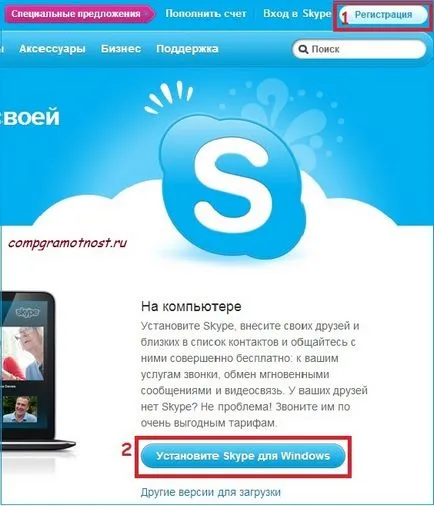
Fig.1 Skype descărcare gratuită sau registru
Pentru a merge la înregistrarea de utilizator Skype, faceți clic pe butonul „Register“ (figura 1 de pe captura de ecran - Fig.1).
O fereastra se va deschide „Autentificare sau Înregistrare“ (Figura 2)
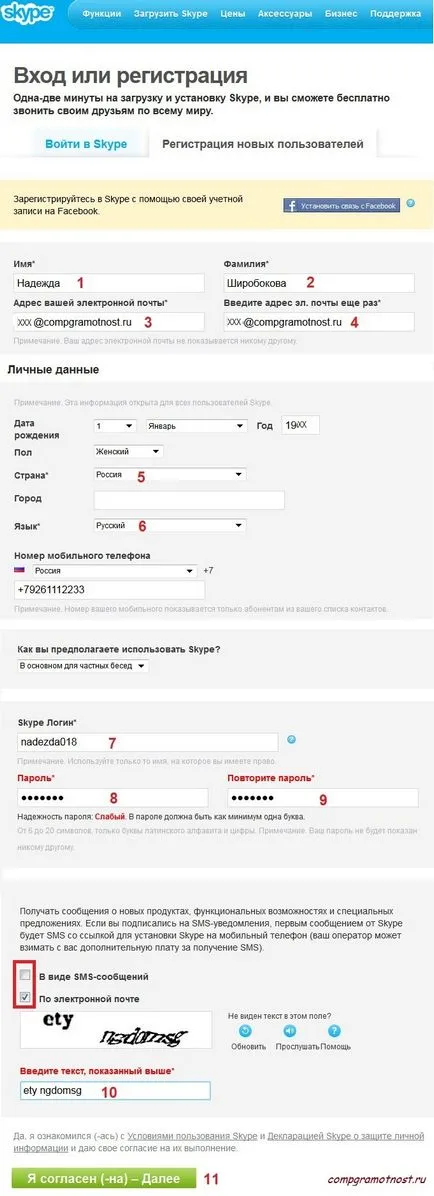
Fig. 2 Skype Autentificare sau Înregistrare
Alergăm prin numerele din captura de ecran (vezi. Fig. 2). Câmpurile marcate cu un asterisc în captura de ecran sunt obligatorii.
1, 2 - Introduceți numele și prenumele. poate fi adevărat, poate de altă parte, nimeni nu va verifica, mai presus de toate, atunci nu uita (și este mai bine să scrie) ceea ce iti imaginezi.
Dacă nu aveți o cutie poștală, este mai întâi necesar să se aibă, de exemplu, Yandex.
5 - Din lista verticală, selectați țara. cum ar fi România, dar puteți specifica orice altă țară.
6 - Selectați limba. care software-ul Skype va comunica cu utilizatorul. Este mai bine să includă limba maternă, de exemplu, română, altfel veți primi mesaje și să le răspundă într-o limbă străină sau de a folosi traducători automate.
Selectați opțiunea care propune să utilizeze Skype «în primul rând pentru conversații private.“
Acum, du-te la completarea informațiilor cu caracter personal.
7 - În partea de jos a paginii veți vedea câmpul «Skype ID-ul“, introduceți la un nume individual. sub care în software-ul Skype pe computerele lor vor găsi prieteni și cunoștințe. Utilizatorii programului sunt destul de puține, așa că alege o autentificare de liberă nu este atât de simplu. Dar este, probabil, singura dificultate la check-in pentru Skype. Pentru a face acest lucru, utilizați alfabetul latin (din păcate, scrisori românești în acest domeniu nu poate fi utilizat), este permisă utilizarea aceleași numere.
Dar, amintiți-vă: Utilizator începând cu litera. Semne în datele de conectare trebuie să fie de cel puțin 6. Va trebui să așteptați câteva secunde până când programul verifică dacă conectare este gratuit. Dacă este ocupat sau nu se poate gândi la un nume de utilizator, atunci Skype va avea, fără îndoială, asistență în alegerea prin furnizarea de mai multe opțiuni.
8 - Atunci a pus această parolă. Aceasta este cheia personală pentru a accesa programul. De asemenea, folosesc alfabetul latin și numere, literele românești sunt nedorite.
9 - Repetați parola.
În orice caz, scoateți bifa de lângă „sub formă de mesaje SMS“, deoarece este necesar să se clarifice cât de mult va trebui să-și retragă banii operatorul mobil pentru sms-ki. Mai ales pentru că aceste rapoarte pot fi obținute gratuit și citi e-mail.
10 - Completați toate câmpurile, veți găsi o imagine a unei propuneri de a introduce un text identic. Acest program Skype trebuie să vă asigurați că noul „Skype“ introduce o persoană, nu un robot (program). Prezentați textul propus fără erori.
11 - faceți clic pe „Sunt de acord. În continuare. " Pre este disponibil de la „Skype Termenii de utilizare.“
La finalizarea utilizatorului de înregistrare, trebuie să vă înregistrați numele de utilizator Skype și parola și se păstrează într-un loc sigur.
Toate felicitări! Înregistrare utilizator Skype în trecut! Discutați cu sănătatea ta! Doar lasa datele de autentificare pe cei cu care doriți să comunicați.
Pasul 3: Skype gratuit, fara inregistrare
Dacă nu ați instalat pe programul Skype, atunci puteți continua pentru a descărca și instala.
Pentru a face acest lucru, du-te pentru a asigura un site oficial Skype, unde puteți găsi întotdeauna cea mai recentă versiune a programului, link-ul
Faceți clic pe butonul „Instalare Skype pentru Windows» (în Figura 1 marcat cu numărul 2). Deschide o fereastră în care faceți clic pe „Descărcați Skype» (Figura 3):
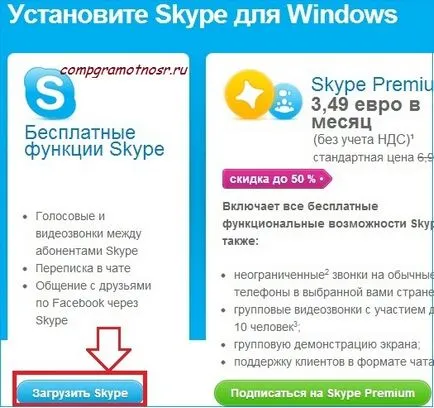
Figura 3 Skype descărcare gratuită de pe computer
După ce faceți clic pe următoarea fereastră apare (Figura 4.):
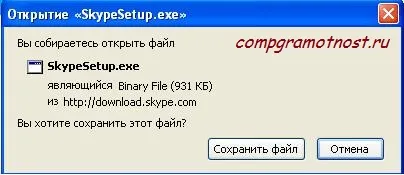
Fig. 4 Descărcați și instalați Skype
Pentru a instala programul Skype pe PC-ul, faceți clic pe butonul „Save File“, prin urmare, este necesar să se specifice un dosar pentru a salva fișierele software-ul Skype.
Cum pot instala Skype gratuit
După ce a reușit site-ul oficial pentru a descărca software-ul Skype gratuit, fara inregistrare (sau de înregistrare, nu contează), puteți continua pentru a instala Skype pe computer.
În dosarul în care au fost salvate fișiere software Skype, vom găsi fișierul SkypeSetup.exe, dublu-clic pe ea. În ferestrele intermediare nu variază, dar să acorde o atenție la propunerile stabilite o bifă în Yandex bar sau ceva de genul asta. De multe ori, cu instalarea unui program, setați „remorcă“ au o mulțime de add-on-uri care nu tuturor le place, atunci tot mai bine pentru a elimina o căpușă. Faceți clic pe butonul „Continue pentru a instala un Skype“ sau „Next“.
În fereastra care apare, alegeți limba: română. este disponibilă dacă doriți să licență.
Faceți clic pe butonul „Sunt de acord - pe.“
Rezultatul va fi o fereastra de bun venit Skype. Introduceți numele de utilizator și parola Skype, faceți clic pe butonul „Conectați-vă la Skype» (Figura 5.):
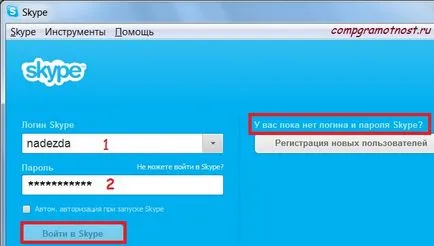
Fig. 5 Skype instalat pe computer
Dacă nu aveți Skype de conectare, veți observa butonul „Register utilizator nou“ (fig. 5), care este discutat în detaliu mai devreme în acest articol.
Pasul 4: Cum de a adăuga un contact în Skype?
Prin urmare, Skype este instalat, ați trecut prin Skype de înregistrare, și deja doriți să o apelați în cele din urmă. Pentru aceasta avem nevoie pentru a partaja Skype (sau, mai degrabă, un Conectări Skype) cu cei cu care este necesar pentru a apela la Skype. Fiecare utilizator are un unic nume Skype, Conectări repetate nu sunt prezente.
În cazul în care un e-mail sau un alt mod să informați cealaltă persoană skype (sau, mai degrabă, un login Skype), și el ți-a spus meu Skype, acum adăuga că conectare la lista de contacte.
În meniul Skype, faceți clic mai întâi pe „Contacte“ și apoi pe „Add Contact“ (Figura 6) .:

Fig. 6 Pentru a adăuga o persoană de contact în Skype
Într-o fereastră Skype „Add Contact“ strict necesar pentru umplerea fereastra este doar „Autentificare Skype» (figura 1 în screenshot Figura 7.), introduceți persoana de conectare pe care doriți să o apelați și faceți clic pe butonul «Add»:
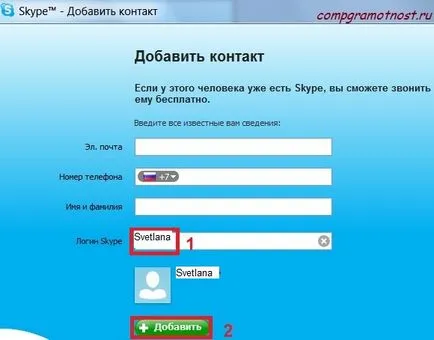
Fig. 7 Adăugați un nou contact în Skype
Pasul 5: Cum Skype sun?
Pentru a programa Skype apel la noul contact, trebuie să faceți clic pe un contact -, în timp ce partea dreaptă veți vedea starea acestei persoane (numărul 2 din imaginea de mai jos - Figura 8.) (Numeral 1 pe captura de ecran Figura 8.):
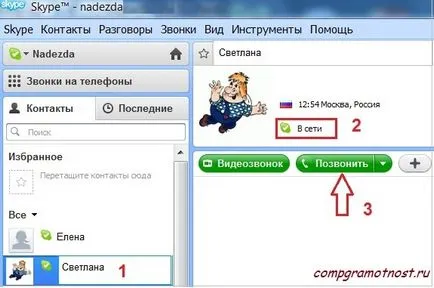
Fig. 8 Cum Skype sun?
Va asteptam pe un alt calculator, apelul nostru de a auzi, faceți clic pe PC-ul pe butonul „Răspunde“ să comunice pe afaceri sau doar pentru suflet. Mai bine să Vladimir Vysotsky și nu spun:
„Principalul lucru - să vină, pentru a primi ...
Și, care a fost deja răspuns. Ei bine, salut, sunt eu! "